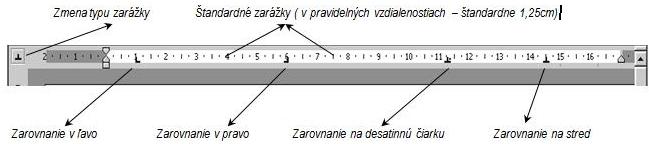
Pri tvorbe tabuliek, stlpcov je výhodné používat tabulátory. Po tabulacných zarážkach sa pohybujeme klávesom Tab . Word poskytuje aj možnost nastavenia vlastných tabulacných zarážok s istým typom zarovnania.
Tabulacné zarážky sa umiestnujú na vodorovné pravítko :
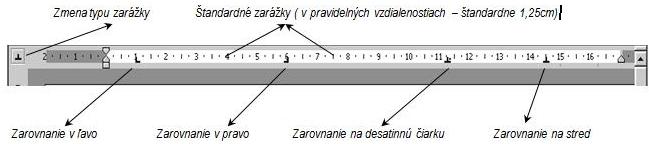
• tabulacné zarážky presunieme na iné miesto vlecením myšou
• zrušíme ich odvlecením mimo pravítka
• štandardné aj vlastné tabulátory môžeme s väcšou presnostou definovat príkazom FORMÁT / TABULÁTORY... (vlastné zarážky majú vyššiu prioritu, ako štandardné)
ÚLOHA : Napíšte nasledujúci zoznam komponentov PC s použitím vlastných tabulacných zarážok (lavá, pravá a desatinná zarážka). Súbor uložte
Pocet a cena komponentov PC
![]()
Monitor 21 9990,00
HD WD 3,5 13 7200,00
CPU Intel 333 18 3500,00
Myš Logitech 7 450,00
CD ROM Tic 32 1980,00
CD Writer 5 17255,00
Sound Blaster 64 10 1120,00
Reproduktory 120W 5 970,00
Tvorbu císelného zoznamu , alebo tzv. gulickového – zoznamu s odrážkami ulahcuje automatické císlovanie, resp. odrážky.
V paneloch pre formátovanie sa nachádzajú nasledujúce ikony:
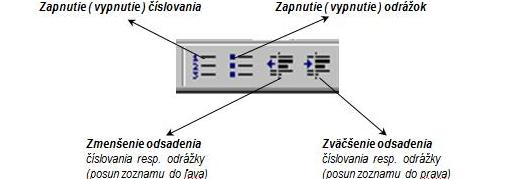
• Zmena druhu odrážky, resp. formátu císlovania umožnuje príkaz FORMÁT / ODRÁŽKY A CÍSLOVANIE... s tromi kartami:
• S odrážkami
• Císlované
• Viacúrovnové
• Typ odrážky resp. císlovania môžeme zmenit aj dodatocne v oznacenom texte
ÚLOHA : Napíšte nasledujúci zoznam v zadanom tvare, v ktorom si nadefinujte vlastné typy odrážok. Súbor uložte.
Microsoft Word umožnuje využit nasledujúce písma:
• Rezy písma:
• obycajné
• tucné
• kurzíva
• Niektoré štýly písma:
• preškrtnuté
• index
• horný
• dolný
• vryté
• tienované
• Niektoré typy písma:
• Arial
• Times New Roman
• Helvetica
![]()
Stlpcové texty poznáte z novín, casopisov, ale aj v iných dokumentoch je výhodné cast textu, alebo celý text napísat do dvoch resp. viac stlpcov.
V štandardných paneloch sa nachádza ikona pre delenie textu do stlpcov ![]() :
:
• Nastavenie parametrov pre tvorbu stlpcov umožnuje príkaz FORMÁT / STLPCE... .
• Ak pred volbou STLPCE neoznacíme žiadny text, Word aplikuje formát stlpcov na zvyšok dokumentu od daného miesta.
• Ak pred volbou STLPCE oznacíme cast textu, Word oddelí text v stlpcoch do samostatnej casti - oddielu :
ÚLOHA : Aplikujte formát stlpcov na predošlý císlovaný zoznam, dopíšte chýbajúci text a upravte ho do nasledujúceho tvaru. Súbor uložte.
Microsoft Word umožnuje využit nasledujúce písma:
• Rezy písma:
• obycajné
• tucné
• kurzíva
• Niektoré štýly písma:
• preškrtnuté
• index
• horný
• dolný
• vryté
• tienované
![]()
• Niektoré typy písma:
• Arial
• Times New Roman
• Helvetica
• Courier
• Niektoré velkosti písma:
• 12 pt
• 26 pt
• 72 pt
• 120 pt
• Pri oznacovaní textu ( napr. myšou ) sa automaticky inverzne vyznacujú riadkové bloky. Ak chceme pracovat v režime stlpcových blokov , musíme sa prepnút do tzv. rozšíreného režimu (poklepaním na indikátor ROZ v stavovom riadku), a potom sa prepnút pomocou SHIFT+CTRL+F8 do režimu COL (column - stlpec)
• Ak chceme predcasne ukoncit niektorý stlpec, vložíme zlom stlpca príkazom VLOŽIT / PRERUŠENIE